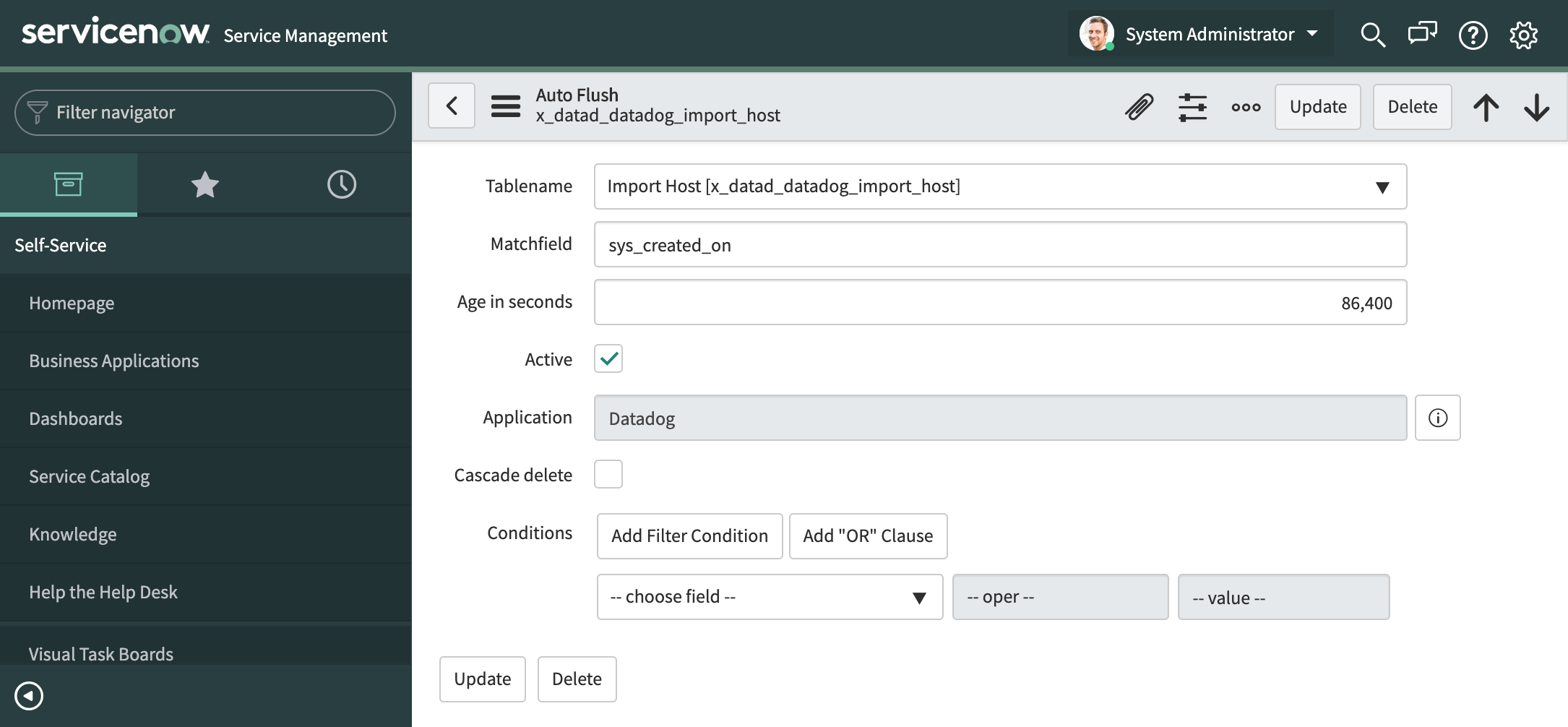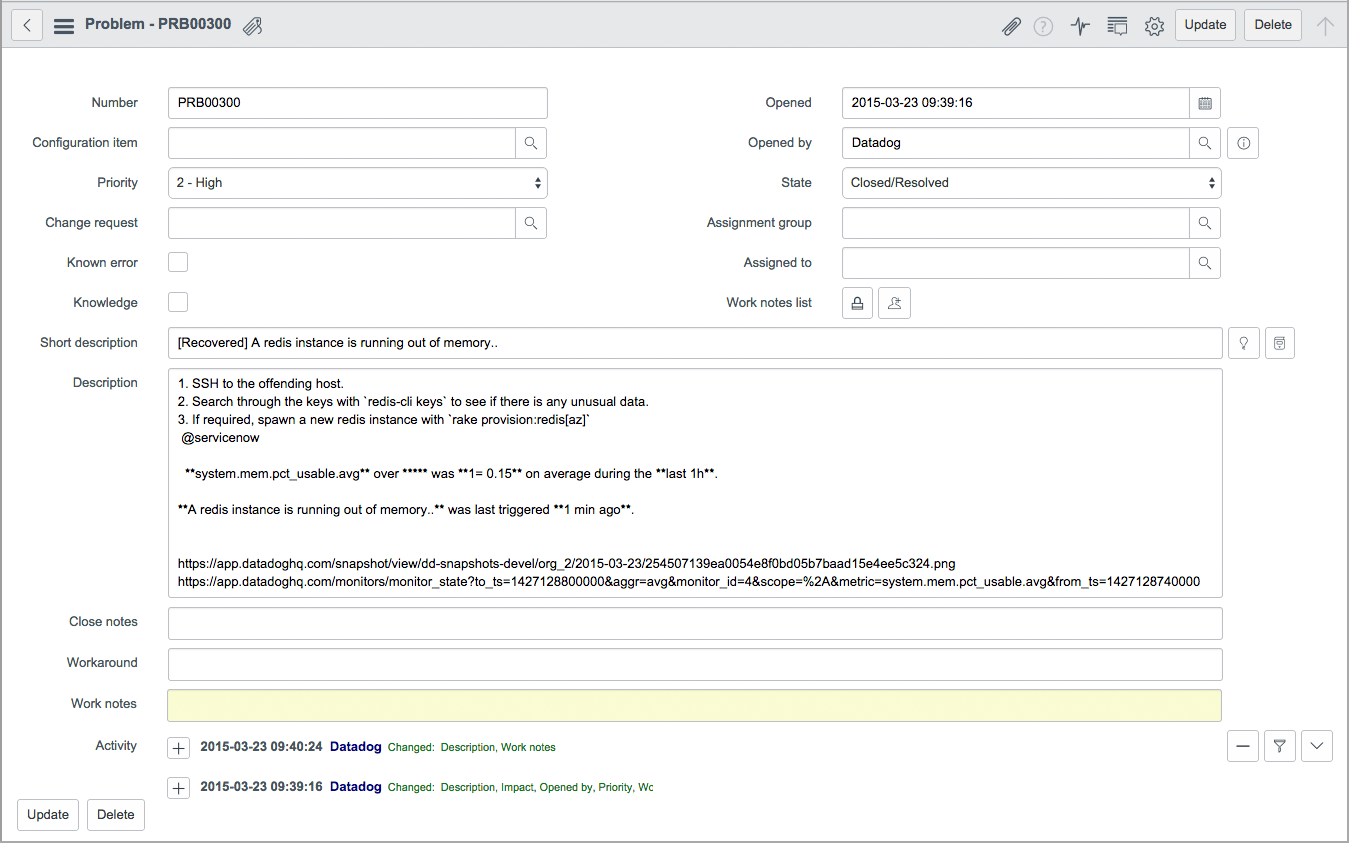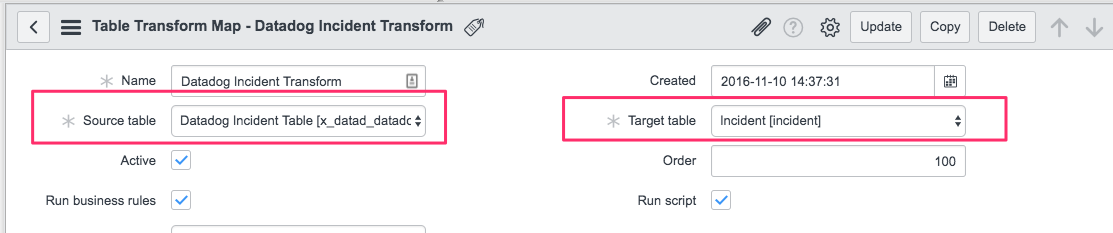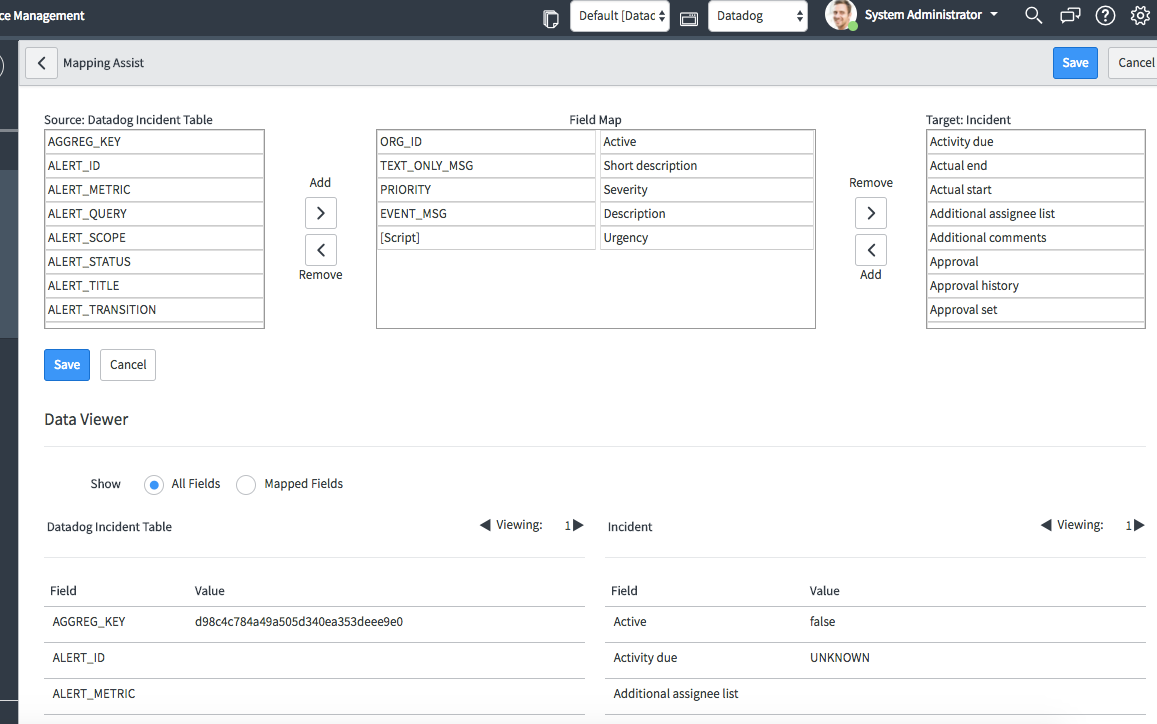- Principales informations
- Getting Started
- Datadog
- Site Datadog
- DevSecOps
- Serverless for AWS Lambda
- Agent
- Intégrations
- Conteneurs
- Dashboards
- Monitors
- Logs
- Tracing
- Profileur
- Tags
- API
- Service Catalog
- Session Replay
- Continuous Testing
- Surveillance Synthetic
- Incident Management
- Database Monitoring
- Cloud Security Management
- Cloud SIEM
- Application Security Management
- Workflow Automation
- CI Visibility
- Test Visibility
- Intelligent Test Runner
- Code Analysis
- Learning Center
- Support
- Glossary
- Standard Attributes
- Guides
- Agent
- Intégrations
- OpenTelemetry
- Développeurs
- Authorization
- DogStatsD
- Checks custom
- Intégrations
- Create an Agent-based Integration
- Create an API Integration
- Create a Log Pipeline
- Integration Assets Reference
- Build a Marketplace Offering
- Create a Tile
- Create an Integration Dashboard
- Create a Recommended Monitor
- Create a Cloud SIEM Detection Rule
- OAuth for Integrations
- Install Agent Integration Developer Tool
- Checks de service
- IDE Plugins
- Communauté
- Guides
- API
- Application mobile
- CoScreen
- Cloudcraft
- In The App
- Dashboards
- Notebooks
- DDSQL Editor
- Alertes
- Infrastructure
- Métriques
- Watchdog
- Bits AI
- Service Catalog
- API Catalog
- Error Tracking
- Service Management
- Infrastructure
- Universal Service Monitoring
- Conteneurs
- Sans serveur
- Surveillance réseau
- Cloud Cost
- Application Performance
- APM
- Profileur en continu
- Database Monitoring
- Agent Integration Overhead
- Setup Architectures
- Configuration de Postgres
- Configuration de MySQL
- Configuration de SQL Server
- Setting Up Oracle
- Setting Up MongoDB
- Connecting DBM and Traces
- Données collectées
- Exploring Database Hosts
- Explorer les métriques de requête
- Explorer des échantillons de requêtes
- Dépannage
- Guides
- Data Streams Monitoring
- Data Jobs Monitoring
- Digital Experience
- RUM et Session Replay
- Product Analytics
- Surveillance Synthetic
- Continuous Testing
- Software Delivery
- CI Visibility
- CD Visibility
- Test Visibility
- Exécuteur de tests intelligent
- Code Analysis
- Quality Gates
- DORA Metrics
- Securité
- Security Overview
- Cloud SIEM
- Cloud Security Management
- Application Security Management
- AI Observability
- Log Management
- Pipelines d'observabilité
- Log Management
- Administration
ServiceNow
Présentation
ServiceNow est une plateforme de gestion informatique centralisée pour l’enregistrement, le suivi et la gestion des processus informatiques d’entreprise.
L’intégration Datadog/ServiceNow est une intégration bidirectionnelle qui vous permet de :
- Créer des incidents ou des événements avec un contexte détaillé dans ServiceNow à partir d’alertes Datadog
- Créer des éléments de configuration (configuration items ou CI) de serveur dans CMDB pour les hosts découverts récemment à partir de Datadog à l’aide du Service Graph Connector pour Datadog.
Datadog peut être intégré aux outils ServiceNow suivants :
- ITOM
- ITSM
- CMDB
Configuration de CMDB
Configuration
Le Service Graph Connector pour Datadog peut remplir automatiquement les éléments de configuration (CI) de serveur et de base de données dans la CMDB pour les nouvelles ressources découvertes par Datadog. Le Service Graph Connector est disponible dans le ServiceNow Store.
Pour la configuration, suivez les instructions détaillées du Service Graph Connector.
Types d’éléments de configuration pris en charge :
- Serveur
- Amazon RDS
Les remarques ci-dessous s’appliquent uniquement si vous avez déjà configuré l’intégration pour ServiceNow ITOM/ITSM :
- Le Service Graph Connector n’utilise pas les valeurs
Target tableetCustom tableprovenant du carré de configuration. Vous pouvez enregistrer l’intégration avec les valeurs Target table par défaut. - Le même utilisateur ITOM/ITSM peut être utilisé pour le Service Graph Connector en accordant à cet utilisateur le rôle cmdb_import_api_admin, comme décrit dans les instructions de configuration du Service Graph Connector.
Configuration d’ITOM et d’ISTM
Pour utiliser l’un des modules, commencez par installer le dernier ensemble de mise à jour de Datadog sur votre instance ServiceNow, puis configurez le carré d’intégration ServiceNow dans Datadog.
- Installer le dernier ensemble de mise à jour Datadog
- Définir les autorisations du compte Datadog
- Suivre les instructions d’utilisation d’IOM et d’ITSM
Installer l’ensemble de mise à jour Datadog
Dans ServiceNow :
- Recherchez le terme Update Set et accédez à Retrieved Update Sets dans le menu de gauche.
- Importez manuellement le fichier
Datadog-SNow_Update_Set_vX.X.X.xmlfourni. - Une fois le fichier XML importé, l’état
Loadeds’affiche pour l’ensemble de mise à jour. Cliquez sur le nom de l’ensemble de mise à jour pour afficher un aperçu et réaliser un commit du code dans le système. - Passez en revue l’ensemble de mise à jour pour vérifier qu’il ne contient aucune erreur. Sélectionnez ensuite Commit Update Set pour intégrer l’application à votre système.
Une fois la configuration terminée, recherchez Datadog dans le menu de navigation pour afficher les tables.
Autorisations
Pour accéder aux tables d’importation et appliquer des transform maps, l’utilisateur ServiceNow doit disposer des autorisations suivantes :
x_datad_datadog.userimport_set_loaderimport_transformer
Si vous souhaitez envoyer des notifications directement dans une table Incident ou Event, les rôles ITIL et evt_mgmt_integration sont alors nécessaires.
Configuration de Datadog pour l’utilisation des modules ITOM et ITSM
Les notifications Datadog mentionnant @servicenow-<NOM_INSTANCE> remplissent les tables intermédiaires sélectionnées dans votre carré ServiceNow. Veuillez noter que pour les étapes décrites ci-dessous, nous partons du principe que vous avez déjà configuré le carré ServiceNow dans la page des intégrations Datadog. Procédez ainsi comme suit :
- Depuis la liste déroulante, sélectionnez la table intermédiaire vers laquelle vous souhaitez envoyer les notifications.
- Pour vérifier que l’intégration est correctement configurée, ajoutez
@servicenow-<NOM_INSTANCE>dans une notification de monitor ou d’événement. Les données brutes remplissent les lignes de la table temporaire et sont transmises à la table ServiceNow spécifiée dans les mappages et les transformations que vous avez créés. - Utilisez des transform maps pour personnaliser le format des données envoyées aux tables.
- Configurer le carré d’intégration ServiceNow dans Datadog
Configurer le carré d’intégration ServiceNow dans Datadog pour ITOM/ITSM
- Accédez au carré d’intégration ServiceNow Datadog, depuis la page Integrations.
- Cliquez sur
Add New Instance. - Ajoutez le nom de l’instance, à savoir le sous-domaine de votre domaine ServiceNow :
<NOM_INSTANCE>.service-now.com. - Ajoutez le nom d’utilisateur et le mot de passe de votre instance ServiceNow.
Remarque : vous pouvez créer un utilisateur limité dédié à Datadog dans ServiceNow.
Personnaliser les données avec des transform maps
Les tables Datadog Incident et Datadog Event utilisent une transform map pour transformer les événements Datadog en incidents et événements correspondants dans ServiceNow.
Dépannage
Si aucun événement n’apparaît dans vos tables ServiceNow, et que :
Vous voyez un message d’erreur dans votre carré d’intégration Datadog ou une notification
Error while trying to post to your ServiceNow instance:- Vérifiez que seul le sous-domaine a été indiqué pour le nom de votre instance.
- Vérifiez que l’utilisateur créé dispose des autorisations requises.
- Vérifiez que le nom d’utilisateur et le mot de passe sont corrects.
L’intégration est configurée, une alerte se déclenche, mais aucun ticket n’est créé :
- Vérifiez que la table temporaire contient les données. Si c’est bien le cas, le problème est lié aux mappages et aux transformations. Vous pouvez débuguer davantage vos mappages et scripts en accédant à Transform Errors dans ServiceNow.
- Vérifiez que vous utilisez la table intermédiaire spécifiée dans le carré.
L’utilisateur ServiceNow doit posséder les rôles
rest_serviceetx_datad_datadog.userafin de pouvoir accéder aux tables d’importation. Si vous utilisez l’ancienne méthode consistant à envoyer les notifications directement à la table Incident ou Event, les autorisationsitiletevt_mgmt_integrationsont alors nécessaires.
Besoin d’aide supplémentaire ? Contactez l’assistance Datadog.
Base de connaissances
Règle de vidage automatique de la table Import Host Datadog
Pour empêcher la table Import Host x_datad_datadog_import_host d’accumuler un nombre trop important de lignes, une règle de vidage automatique a été ajoutée dans le nettoyeur de table afin de conserver uniquement les données des dernières 24 heures. Ce paramètre de configuration peut être modifié en fonction de vos besoins. Pour ce faire, accédez à sys_auto_flush_list.do dans le navigateur de filtres, puis à la règle de la table x_datad_datadog_import_host. Vous pouvez alors modifier la valeur du champ Age in seconds.
Générer des tickets d’assistance automatiquement à partir des alertes Datadog
Une fois que ServiceNow est connecté à votre compte Datadog, les alertes reçues peuvent automatiquement créer des tickets d’assistance et les envoyer dans la file d’attente de tickets ServiceNow. Votre équipe d’assistance est alors informée des problèmes à l’aide des workflows de communication que vous avez déjà établis dans ServiceNow. Mentionnez @servicenow dans le message d’alerte ou ajoutez @servicenow à la liste de notifications pour ce monitor.
Utiliser des variables dans la charge utile des tickets et les mappages de champ
Des variables peuvent être utilisées dans le corps de vos alertes ou dans les mappages de champ pour s’assurer que les détails de l’événement sont inclus dans ServiceNow. Par exemple, il est possible d’inclure le titre et la gravité dans le champ ServiceNow approprié, ou encore d’ajouter un lien permettant de revenir vers l’incident spécifique dans Datadog directement depuis le ticket ServiceNow.
Mappage du champ de priorité des incidents
Le champ priority des incidents ServiceNow est disponible en lecture seule et peut uniquement être modifié via des règles de recherche de priorité.
Définissez les propriétés Impact et Urgency des monitors pour calculer la priorité des incidents ServiceNow.
Automatiser le workflow de résolution des tickets d’assistance
Une fois que l’état normal du monitor est rétabli, le ticket d’assistance associé est automatiquement considéré comme résolu.
Définir des mappages personnalisés
Cliquez sur l’une des tables, par exemple Datadog Incident Tables, et faites défiler jusqu’à atteindre le lien vers la transform map associée en bas de la page.
Comprendre le mappage
Cliquez sur le nom de la transform map pour en afficher les détails :
Deux champs importants se trouvent en haut de la page : Source table et Target table.
Remarques :
- La source désigne la table Import Set que vous avez sélectionnée (tables Datadog Incident), tandis que la cible (target) correspond à la table Incident (ou la table Event) dans laquelle les événements sont réellement stockés.
- Les mappages de champ se trouvent en bas de la page. Certains mappages de base sont compris. C’est à cet endroit que vous pouvez sélectionner les champs à inclure, définir le format et sélectionner les champs cibles dans votre instance ServiceNow.
Ajouter un nouveau mappage de champ
Cliquez sur New :
Sélectionnez les champs source et cible pour les mappages un à un :
Sinon, cochez la case Use source script et définissez les transformations :
Remarque : pour mapper n’importe quel champ personnalisé dans le carré d’intégration, vous pouvez utiliser le script de mappage suivant pour les transform maps Datadog Event ou Datadog Incident. Dans cet exemple, le champ my_field a été défini en tant que champ personnalisé dans le carré d’intégration :
answer = (function transformEntry(source)
{
var additional_info = JSON.parse(source.additional_info);
return additional_info.custom_my_field;
})(source);
Définir plusieurs mappages
Utilisez Mapping Assist (sous Related Links) pour mapper plusieurs champs source et cible :
Validation
Pour vérifier que l’intégration est correctement configurée, ajoutez @servicenow dans une notification de monitor ou d’événement. Les données brutes remplissent les lignes dans la table temporaire et sont transmises à la table ServiceNow spécifiée dans les mappages et les transformations que vous avez créés.
Pour aller plus loin
Documentation, liens et articles supplémentaires utiles: